
Hướng dẫn, thủ thuật về Android
Face ID là một trong những tính năng bảo mật nổi tiếng của Apple. Ngày nay, không chỉ trên các thiết bị thông minh của "nhà Táo khuyết", người dùng cũng có thể thiết lập Face ID trên Android. Bài viết dưới đây sẽ hướng dẫn bạn cách thực hiện đơn giản và nhanh chóng. Cùng tìm hiểu qua nhé.
1. Cách cài Face ID Android trong cài đặt
Hướng dẫn thực hiện bật Face ID trong cài đặt trên điện thoại Android:
Bước 1: Vào Cài đặt > Chọn Bảo mật > Chọn Khóa màn hình.
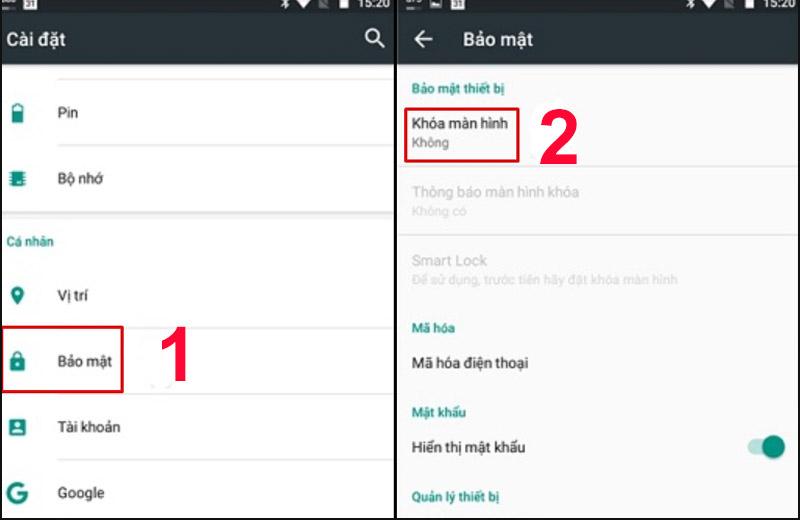
Vào cài đặt chọn khóa màn hình
Sau đó, lựa chọn kiểu mã khóa là Hình. Tùy thuộc vào từng điện thoại Android sẽ có giao diện cài đặt khác nhau.
Chọn Hình
Bước 2: Tại Bảo mật, chọn Smart Lock > Xác nhận mật khẩu.
Chọn Smart Lock và chọn Xác nhận mật khẩu
Tiếp theo chọn Khuôn mặt tin cậy.
Chọn Khuôn mặt tin cậy
Bước 3: Thiết lập khuôn mặt của bạn bằng cách chọn Thiết lập và thêm khuôn mặt theo hướng dẫn.
Thiết lập khuôn mặt
2. Cách cài Face ID Android với IObit Applock
Hướng dẫn cách cài Face ID Android với IObit Applock:
Bước 1: Truy cập ứng dụng IObit Applock > Tạo mật khẩu > Xác nhận mật khẩu.
Thiết lập mật khẩu trong IObit Applock
Bước 2: Chọn biểu tượng 3 dấu gạch ngang > Chọn Face Lock.
Chọn Face Lock
Bước 3: Nhấn Start và đợi phần mềm tải về tính năng.
Nhấn Start để tải tính năng
Bước 4: Nhấn Enable Now > Chọn Cho phép cho phép ứng dụng truy cập camera.
Sau đó, thực hiện quét khuôn mặt của bạn.
Nhấn Enable Now và Chọn Cho phép
Bước 5: Ở màn hình chính, chọn biểu tượng ổ khóa ở Bluetooth > Nhấn Open cho phép ứng dụng sử dụng dữ liệu.
Chọn biểu tượng ổ khóa ở Bluetooth và Nhấn Open
Tiếp theo, gạt thanh ngang thành màu xanh ở IObit Applock Lite để cấp quyền truy cập dữ liệu.
Bật quyền truy cập dữ liệu cho IObit Applock Lite
Bước 6: Nhấn chọn biểu tượng quét khuôn mặt để thêm tính năng Face ID cho từng ứng dụng hoặc màn hình khóa.
Chọn biểu tượng quét khuôn mặt để thêm Face ID
Để tắt tính năng Face ID của IObit Applock, truy cập Face Lock > Gạt thanh ngang sang trái (màu xám) để tắt.
Gạt thanh ngang ở Face Lock thành màu xám để tắt Face ID
3. Một số lưu ý khi cài Face ID Android
Face ID Android được thử nghiệm và đánh giá là không có tính năng bảo mật cao như Face ID của Apple nên người dùng cần sử dụng cẩn thận để tránh bị đánh cắp dữ liệu bởi hacker.
Người dùng cần sao lưu dữ liệu nếu chẳng may Face ID Android bị bẻ khóa và có thể dẫn đến mất dữ liệu.
Một số lưu ý khi cài Face ID Android
Một số mẫu điện thoại Android đang kinh doanh tại Thế Giới Di ĐộngHy vọng với hướng dẫn trên, bạn có thể dễ dàng thiết lập Face ID trên điện thoại Android. Cảm ơn bạn đã theo dõi và hẹn gặp lại ở những bài viết sau.
Link nội dung: https://wikigerman.edu.vn/cach-face-id-a50272.html